

By Adela D. Louie, Dernière mise à jour: September 13, 2022
Il y a des cas où nous voulions prendre beaucoup de photos avec nos appareils Samsung, et il est normal qu'au cas où vous souhaitiez acheter un nouvel iPhone, vous deviez nécessairement savoir comment transférer des photos de Samsung vers iPhone. Certaines personnes pourraient penser que cela peut être trop compliqué à faire puisque les deux systèmes sont complètement différents.
D'un autre côté, c'est une bonne chose que vous soyez tombé sur cet article afin que vous puissiez comprendre certaines des méthodes que nous pouvons utiliser pour transférer des photos d'un appareil Android vers un iPhone. Donc, si vous envisagez actuellement de passer à un nouvel iPhone et que vous craignez qu'il puisse y avoir des conflits en cours de route, nous sommes là pour vous aider et vous sauver !
Partie #1 : Comment transférons-nous des photos de Samsung vers iPhone ?Partie #2 : Pour tout résumer
Pour la première partie de notre article, nous allons partager avec vous certains des outils que vous pouvez utiliser pour transférer des photos de Samsung vers iPhone. Ces méthodes seront également expliquées ainsi que les étapes que vous devez suivre pour pouvoir exécuter le processus correctement. Vous devez également prendre note des ressources dont vous disposez avant de procéder à l'exécution de ladite méthode.
Le premier sur notre liste est l'utilisation d'iTunes. Elle est considérée comme l'une des applications les plus importantes lorsque vous avez un appareil iOS. Cette application vous permet de synchroniser vos photos de votre ordinateur personnel vers votre iPhone. Donc, au cas où, vous avez beaucoup de photos sur votre Samsung appareil et que vous l'enregistrez sur votre ordinateur à partir dudit appareil, il est alors possible d'utiliser iTunes pour transférer des photos de Samsung vers l'iPhone. Prenons un Mac comme exemple, voir les étapes ci-dessous.
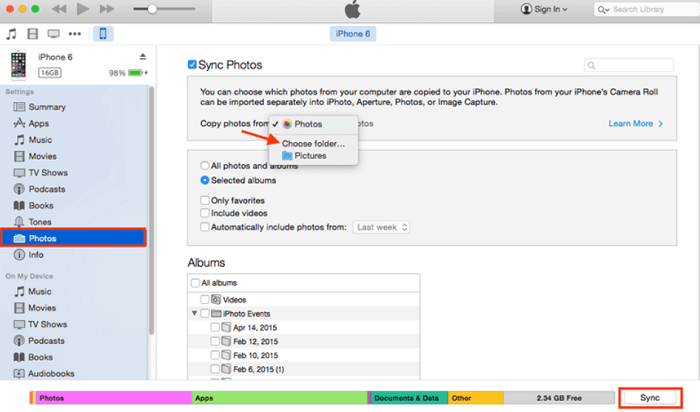
La prochaine méthode que nous allons partager avec vous consiste à utiliser DropBox. Il s'agit d'un stockage cloud fiable qui vous permettra de synchroniser les photos de votre appareil Samsung avec votre nouveau iPhone. Si vous êtes pressé, sachez que la durée du transfert des fichiers dépendra de votre connexion internet et de la taille du fichier que vous vouliez transférer.
Voyons comment utiliser DropBox pour transférer des photos de Samsung vers iPhone.
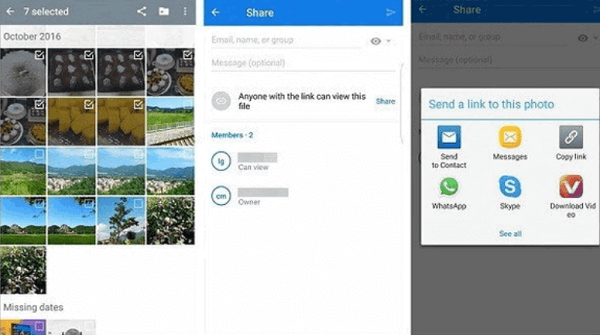
Maintenant, pour le prochain outil, nous avons le Transfert de téléphone FoneDog outil, c'est un partenaire fiable lorsqu'il s'agit du processus de transfert de vos photos, ou de tout autre type de fichiers sur tous les appareils que vous avez ou plates-formes que vous allez utiliser.
Mobile Transfert
Transférez des fichiers entre iOS, Android et Windows PC.
Transférez et sauvegardez facilement des messages texte, des contacts, des photos, des vidéos et de la musique sur ordinateur.
Entièrement compatible avec les derniers iOS et Android.
Essai Gratuit

Cette activité meilleur outil de transfert de fichiers peut faire tant de choses et c'est pourquoi parmi toutes celles dont nous avons parlé concernant le processus de transfert de photos de Samsung vers l'iPhone, celle-ci est la plus conseillée à utiliser. Il est également facile à utiliser et pourrait certainement vous aider à gagner tant de choses en plus du sentiment de santé mentale et de sécurité.
L'outil de transfert de téléphone FoneDog peut vous aider à créer autant de sauvegardes que possible, et vous pouvez également l'utiliser pour restaurer vos fichiers sur votre nouvel appareil dès que possible. Il peut également être utilisé pour créer des sonneries illimitées au cas où vous aimeriez beaucoup changer puisque l'outil est également un créateur de sonneries gratuit. Il peut également être utilisé pour convertir des fichiers au format HEIC en formats de fichier JPEG ou PNG au cas où vous auriez également besoin d'utiliser des fichiers dans ces formats.
Grâce à l'utilisation de cet outil, vous pouvez également vous débarrasser facilement des fichiers dont vous n'avez plus besoin, ou de ceux qui occupent trop d'espace sur votre appareil alors que vous n'en avez pas réellement besoin. Il peut également vous assurer que vous pouvez transférer vos fichiers en toute sécurité et rapidement au point que cela ne vous gênera pas.
Vous pouvez également l'utiliser pour gérer vos contacts, et supprimer les numéros qui se répètent ainsi que les noms en double sur vos contacts. Cet outil est pris en charge par de nombreux types d'appareils tels que HTC, LG, Samsung, iPhone, iPad, iPod Touch, Google, Huawei et bien d'autres.
Maintenant, passons à autre chose et voyons comment utiliser l'outil très polyvalent de transfert de téléphone FoneDog pour transférer des photos de Samsung vers l'iPhone ci-dessous.
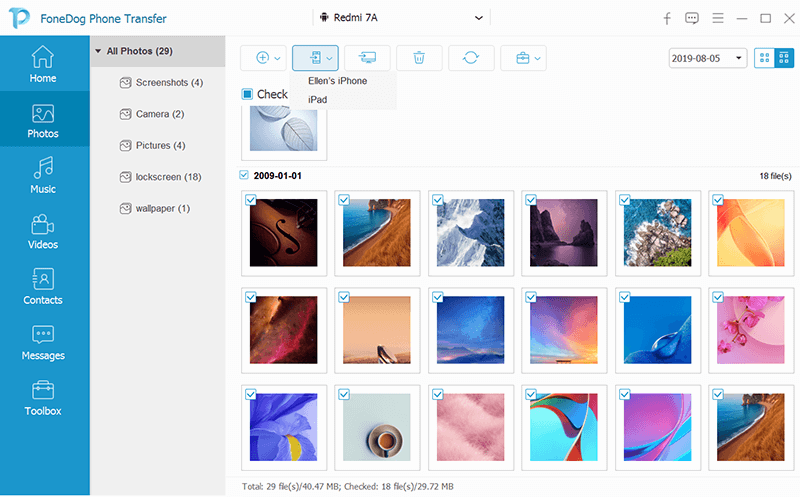
The FoneDog Phone Transfer tool is not complicated to use and is a tool that will definitely help us easily transfer not just the photos but all types of files from one device going to another one. It is one amazing tool when it comes to this field.
Les gens LIRE AUSSIComment transférer des photos d'un iPhone vers un PC avec iTunes5 façons simples de transférer des photos d'un iPhone à un iPad
Il est vraiment important que vous ayez des idées sur la façon dont vous pouvez transférer des photos de Samsung vers l'iPhone de nos jours. C'est en fait important si vous savez comment gérer les processus, même sur d'autres types de données que vous voudrez peut-être également transférer un jour. Nous espérons que nous vous avons aidé à être éclairé sur certaines des méthodes que vous pouvez utiliser pour traiter avec succès le transfert de vos fichiers tels que vos photos.
Pour le bien de la vie privée de chacun de nous, il est essentiel que nous sachions comment gérer ces types de choses. Vous pouvez choisir parmi tous ceux dont nous avons discuté ci-dessus, en plus de prendre en compte les ressources et le rendement que vous vouliez avoir, la difficulté des procédures compte également.
Par cela, nous espérons également que vous choisirez judicieusement ceux que nous avons partagés qui ont le plus retenu votre attention. Après tout, c'est vous qui pouvez déterminer le niveau de soin et de sagesse que vous pouvez trouver dans un outil qui vous aidera à protéger vos fichiers.
Laisser un commentaire
Commentaire
Transfert de périphéries
Transfer data from iPhone, Android, iOS, and Computer to Anywhere without any loss with FoneDog Phone Transfer. Such as photo, messages, contacts, music, etc.
Essai GratuitArticles Populaires
/
INTÉRESSANTTERNE
/
SIMPLEDIFFICILE
Je vous remercie! Voici vos choix:
Excellent
Évaluation: 4.8 / 5 (basé sur 94 notes)